
JONSBO喬思伯D41 MESH網孔版機殼特色:
●可安裝ATX主機板、ATX電源供應器、360mm一體式水冷散熱器,並支援長度最大400mm的顯示卡
●左側面配置強化玻璃透明側板,正面/頂部配置金屬網孔板,增加通風同時過濾較大異物/灰塵
●正面/左側板/右側板採卡榫固定結構,免工具即可輕鬆拆卸
●正面/頂部/後方/底部均有安裝風扇的位置,提供最多8顆120mm風扇安裝空間
●底部配置磁吸式過濾網
●前置式I/O面板提供1個USB3.2 Gen1 Type-A及1個USB3.2 Gen2 Type-C
●底部可拆卸式固定架可安裝2顆3.5吋硬碟及1顆2.5吋SSD,不裝固定架時可安裝1顆3.5吋硬碟
●右側有2個活動式固定架,可安裝2個2.5吋SSD
JONSBO喬思伯D41 MESH網孔版機殼規格:
本體尺寸(WxHxD):205x407x452mm
可安裝主機板種類:ATX、Micro ATX、Mini-ITX
前置I/O埠:1個USB3.2 Gen1 Type-A、1個USB3.2 Gen2 Type-C、4極耳機麥克風3.5mm插孔
3.5吋安裝空間:最多2個
2.5吋安裝空間:最多3個
標準擴充槽:7個
前方風扇安裝空間:1個120mm
頂部風扇安裝空間:3個120mm或2個140mm
後方風扇安裝空間:1個120mm
底部風扇安裝空間:3個120mm或2個140mm
過濾網:正面/頂部金屬網孔板,底部磁吸式過濾網
可安裝CPU散熱器高度:168mm
可安裝顯示卡長度:330-400mm
可安裝電源供應器長度:220mm
頂部可安裝水冷排尺寸:240/280/360mm
後方可安裝水冷排尺寸:120mm
底部可安裝水冷排尺寸:240/360mm
▼此面外箱有商標、產品名稱、產品規格、外觀圖、運輸標誌(避免潮濕/小心輕放/朝上放置)
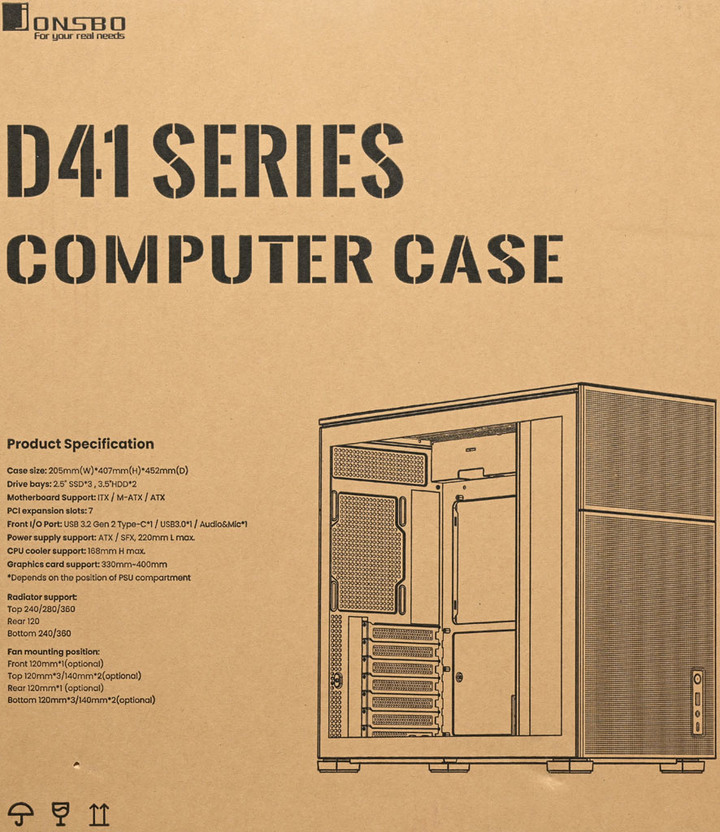
▼此面外箱有產品名稱、商標、特色、外觀圖、各部圖片說明
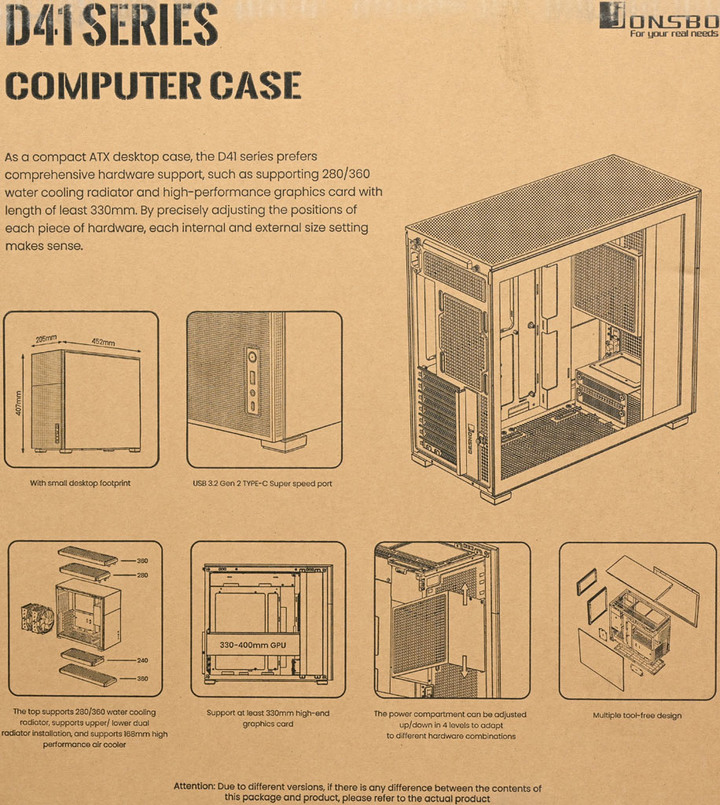
▼外箱左/右側面有FOR YOUR REAL NEEDS標語、顏色標示、條碼、產品資訊、代理商資訊、活動貼紙、廠商資訊、產品名稱

▼外箱頂部有JONSBO DESIGN字樣及D41產品系列
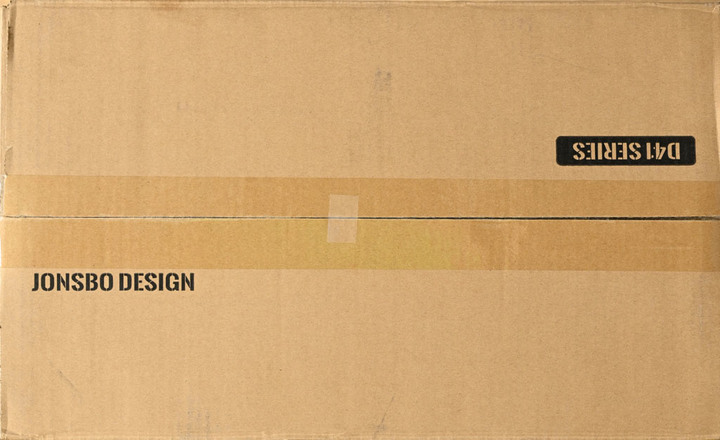
▼D41 MESH網孔版的正面上方、正面下方及頂部配置金屬網孔板,左側配置強化玻璃側板

▼如果購買的是螢幕版(Screen Version,型號後面會多SC),會附上與JONSBO D31相同的螢幕及配件可供安裝於正面上方區域,不過即使是白色款,螢幕正面邊框仍為黑色
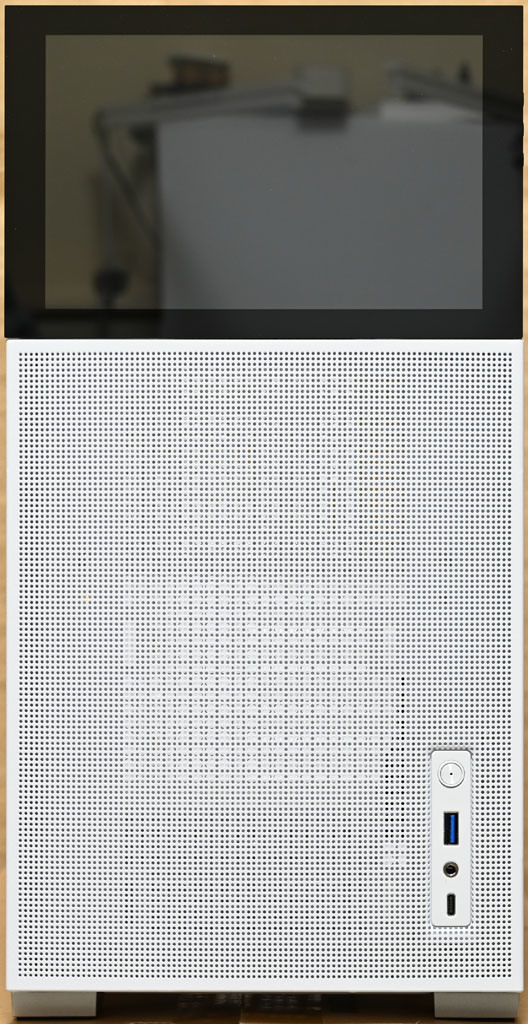
▼位於正面右下方的前置式I/O埠、按鈕與指示燈,由上至下分別是電源按鈕/電源指示燈、1個USB3.2 Gen1 Type-A、4極耳機麥克風3.5mm插座、1個USB3.2 Gen2 Type-C。未配置重置按鈕及硬碟指示燈

▼正面上方/下方網孔板均使用卡榫固定,從左右兩側施力向外拉出,免工具即可拆卸

▼正面上方網孔板的背面兩側有固定用卡榫

▼正面下方網孔板的背面兩側有固定用卡榫

▼未安裝面板的正面圖,數字1/2/3/4為電源供應器安裝支架可調四段高度固定點(上)/鎖點(下),下方長條形固定孔(紅色箭頭)可裝1個120mm風扇。安裝風扇時要拆掉下方硬碟架,當電源供應器支架安裝在最低(第四段)位置時,電源供應器總長度、線組及連接器位置也會影響是否可安裝風扇
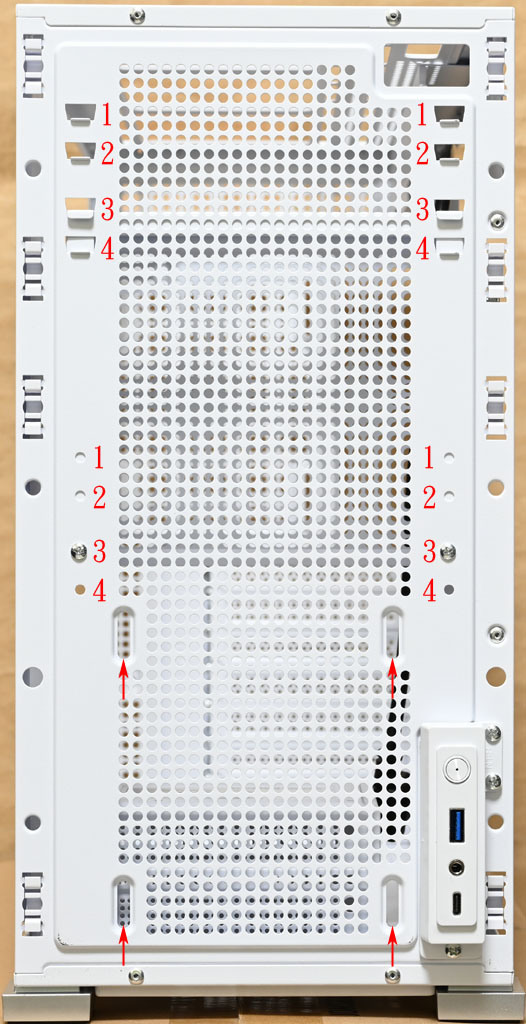
▼機殼後方,最上面有固定頂部面板的防掉落手轉螺絲(紅色箭頭),左上為交流輸入插座,網狀通風口配置長條形固定孔,可裝1個120mm風扇,水冷排可裝到120mm。下方配置7個標準擴充槽,擴充槽擋板固定螺絲處的活動蓋板上有商標,並使用手轉螺絲固定

▼頂部配置金屬網孔板(左圖),鬆開後方防脫落手轉螺絲,往後滑動可取下。長條形固定孔可裝3個120mm或2個140mm風扇,水冷排可裝240/280/360mm(右圖)

▼頂部金屬網孔板的背面

▼機殼底部,方形腳座有防滑墊,通風口配置磁吸式過濾網(左圖)。其中2個腳座會阻擋到底部長條孔,需要拆裝風扇時,可拆卸腳座中間孔內部螺絲(右圖紅色箭頭)取下腳座
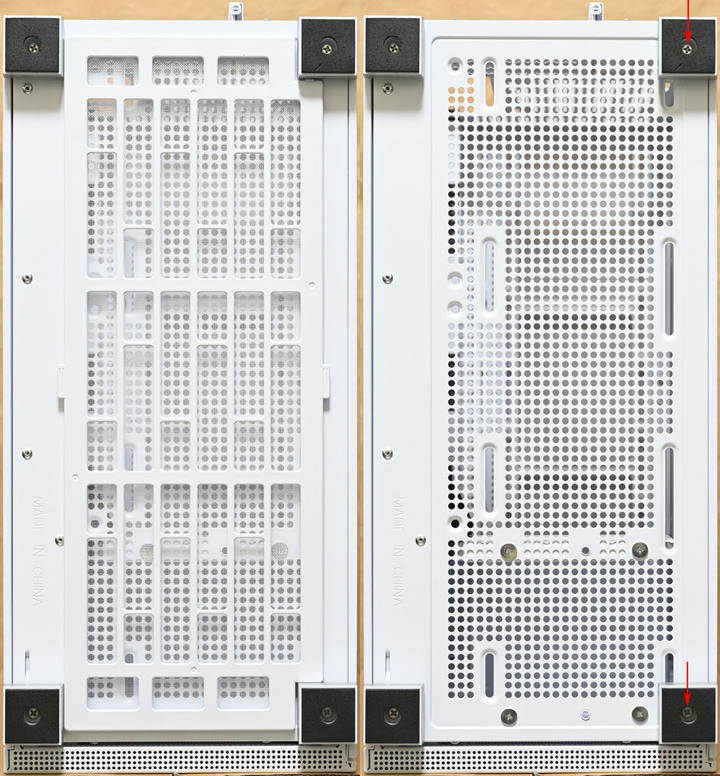
▼左側強化玻璃側板使用卡榫固定,從左上角凸出把手施力向外拉出,免工具即可拆卸

▼強化玻璃側板背面上側/下側雖有金屬條,取放時仍需注意避免直接撞擊強化玻璃角落及邊緣
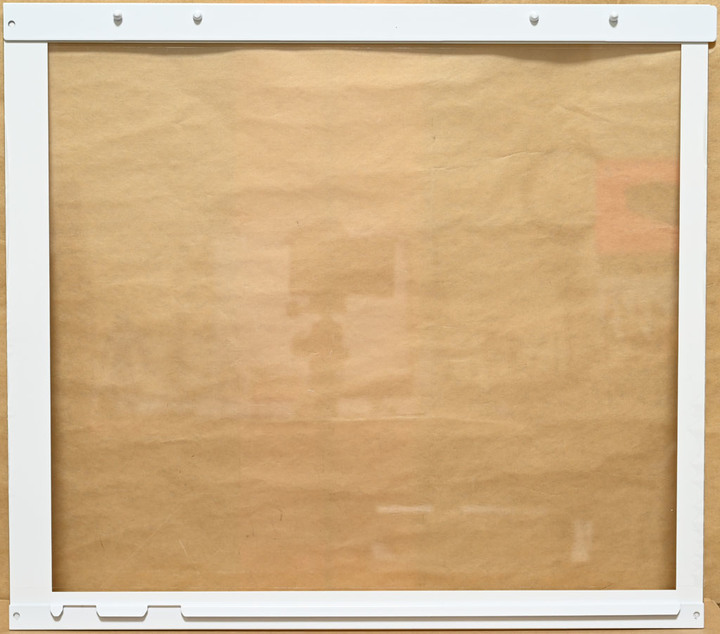
▼機殼左側面結構,前方金屬裝飾板右下角有JONSPLUS STUDIO字樣,底板設有8個長方形穿線開孔

▼鬆開4顆固定螺絲可取下金屬裝飾板
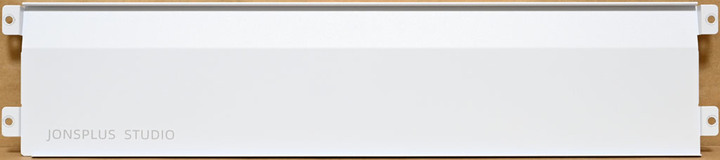
▼取下金屬裝飾板後可看到前方電源供應器安裝支架及下方3.5吋/2.5吋固定架,從擴充槽擋板到電源供應器支架左側長度為316mm,從擴充槽擋板到3.5吋/2.5吋固定架左側長度為295mm

▼出貨時電源供應器安裝支架固定在第三段位置

▼鬆開正面2顆固定螺絲可取下電源供應器安裝支架,支架四段固定高度與頂部及底部3.5吋/2.5吋固定架的距離如圖所示(3.5吋/2.5吋固定架高度65mm)
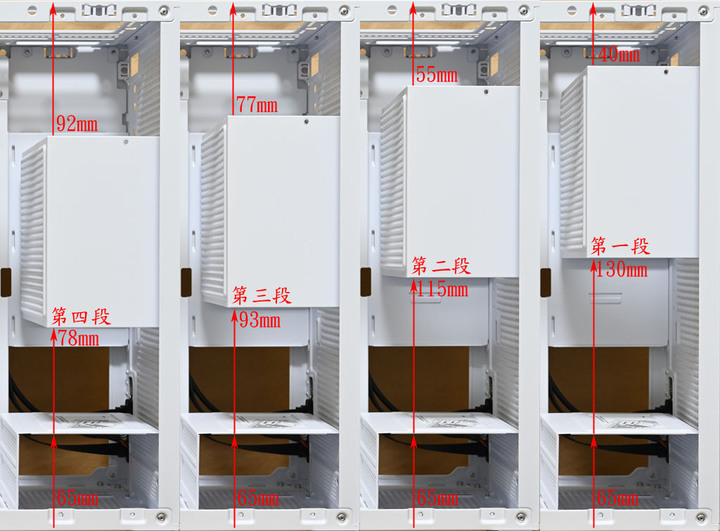
▼顯示卡安裝於機殼第一條擴充槽及第二條擴充槽時,電源供應器長度及頂部安裝水冷尺寸影響電源供應器安裝支架安裝位置及顯示卡最大長度的對應表/注意事項
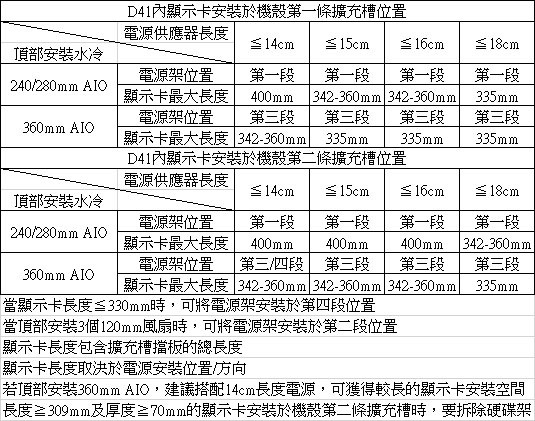
▼連接電源供應器交流輸入C14插座的L型C13插頭,額定電流為10A

▼電源供應器安裝支架具備2種方向電源供應器固定孔位,可選擇電源供應器風扇要朝向哪一面

▼14公分長電源供應器裝入長度14公分的電源供應器安裝支架示意圖

▼當底部安裝3.5吋/2.5吋固定架時,可裝2顆120mm/140mm風扇

▼底部安裝厚度25mm風扇時,會犧牲第七個擴充槽的空間

▼3.5吋/2.5吋固定架除了用4顆螺絲安裝在底部鎖點,還設有2個定位孔(紅框處),方便定位
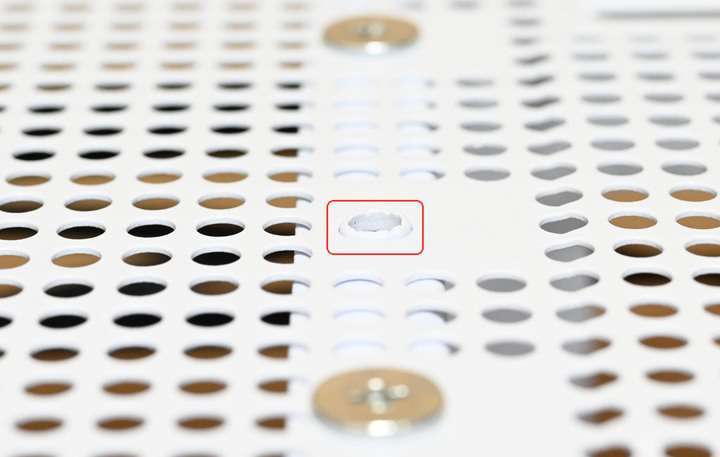
▼固定架頂部有2.5吋安裝孔(紅色箭頭),安裝方向示意圖貼紙提醒箭頭方向及連接埠方向都要朝向機殼右側

▼固定架安裝3.5吋硬碟時,先將3.5吋橡膠墊圈直徑較小處從固定架外側塞入側邊安裝孔(左上/右上),放入3.5吋硬碟後再使用3.5吋專用螺絲自固定架外側插入橡膠墊圈直徑較大處並鎖進硬碟側邊鎖點(左下/右下)

▼固定架安裝2顆3.5吋硬碟及1顆2.5吋SSD示意圖,3.5吋硬碟安裝時需翻轉180度讓底部朝上,頂部2.5吋SSD要最先裝,最後拆,已安裝3.5吋硬碟時無法拆裝

▼若底部需安裝3顆120mm風扇或360mm水冷排時,要取下3.5吋/2.5吋固定架。紫色/藍色箭頭為120mm風扇鎖點,紅色/藍色箭頭為140mm風扇鎖點,綠色箭頭為固定架鎖點,也可當成單顆3.5吋硬碟的固定鎖點

▼底部固定架鎖點安裝3.5吋硬碟時,先將3.5吋橡膠墊圈直徑較小的一端從機殼內側塞入固定架鎖點(左上/右上),再使用3.5吋專用螺絲自機殼外側插入橡膠墊圈直徑較小處並鎖進3.5吋硬碟底部鎖點(左下/右下)

▼底部安裝3.5吋/2.5吋固定架時前方無法安裝風扇,安裝單顆3.5吋硬碟時前方可安裝1個120mm風扇,不過仍會被電源供應器長度及支架位置限制是否可以安裝

▼主機板安裝底板鏤空,方便拆裝CPU散熱器背板。可重複使用的標準擴充槽擋板具備網狀通風開孔,最下方的擴充槽擋板具備2個可將線路穿出至機殼外的U字開口

▼右側板同樣使用卡榫固定,從右上角凸出把手施力向外拉出,免工具即可拆卸
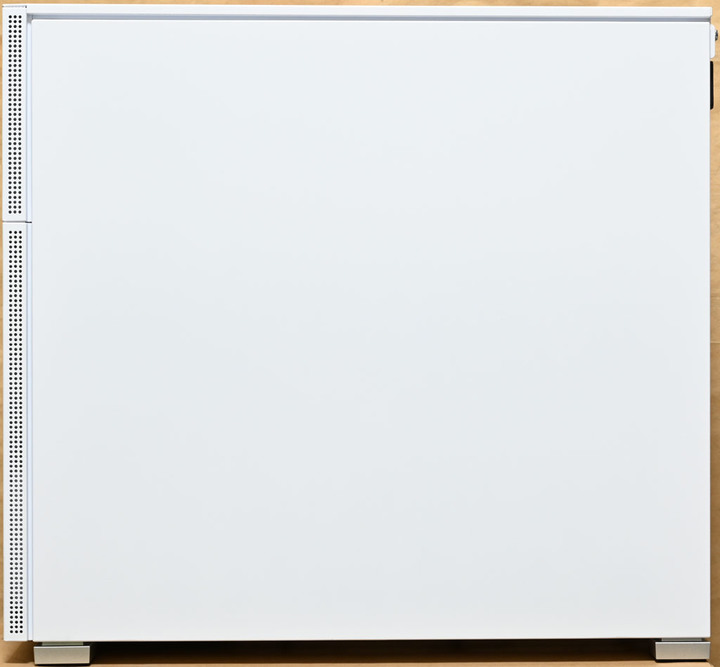
▼右側面整線空間及穿線開孔配置圖

▼機殼連接線組,1為電源指示燈,2為電源開關,3為耳機/麥克風插座的接頭,4為USB3.2 Gen1 Type-A的19pin接頭,5為USB3.2 Gen2 Type-C的20pin Type-E接頭

▼右側有2個2.5吋SSD活動式固定架,鬆開手轉螺絲後可取下。每個固定架可以裝1個2.5吋SSD

▼隨附配件有塑膠束帶(A)、主機板銅柱/套筒工具/螺絲(B)、3.5吋硬碟專用螺絲/橡膠墊圈(C)、電源供應器螺絲(D)、2.5吋SSD螺絲(E)、備用卡榫固定扣具(F)、說明書(G)

不錯的點:
○左側面配置強化玻璃透明側板,正面/頂部配置金屬網孔板,底部配置磁吸式過濾網,增加通風同時過濾較大異物/灰塵。正面/左側板/右側板採卡榫固定結構,免工具即可輕鬆拆卸
○支援ATX主機板及ATX電源供應器,顯示卡長度最大400mm
○正面/頂部/後方/底部均有安裝風扇的位置,提供最多8顆120mm風扇安裝空間,頂部/底部可安裝360mm一體式水冷散熱排
○前置式I/O面板提供1個USB3.2 Gen1 Type-A及1個USB3.2 Gen2 Type-C
○底部可拆卸式固定架可安裝2顆3.5吋硬碟及1顆2.5吋SSD,不裝固定架時可安裝1顆3.5吋硬碟,右側有2個活動式固定架,可安裝2個2.5吋SSD
可改進的點:
○未配置硬碟指示燈及重置按鈕
○未預裝任何風扇(目前憑發票至FB粉絲專頁登錄,完成後送聖甲蟲風扇1個,送完為止)
○400mm顯示卡安裝在第二條擴充槽,需搭配240/280一體式水冷及長度16公分以下的電源;400mm顯示卡安裝在第一條擴充槽時,需搭配240/280一體式水冷及長度14公分以下的電源
○是否使用3.5吋/2.5吋固定架、電源供應器長度及支架安裝高度會影響正面下方120mm風扇安裝及360一體式水冷散熱排/風扇安裝
報告完畢,謝謝收看































































































